Dans les pièces de vente sur Yuto, vous pouvez réaliser différentes actions sur les produits. Ces actions sont possibles pour chaque ligne produit et sont simples à utiliser. Toutefois, certaines actions sont dépendantes de la configuration de Yuto dans RiaShop. Voyons tout cela ensemble. Au sommaire :
? Notez que nous illustrons cet article avec un compte Yuto Business sur Android. Les actions possibles sont les mêmes pour les comptes Entreprise et sur iOS.
Les actions complémentaires
Commençons avec les actions complémentaires que vous retrouvez dans le menu contextuel 1 de chaque vignette produit :
- En premier, vous pouvez consulter la fiche du produit 2. Cela vous permettra par exemple de trouver des informations techniques pour votre client.
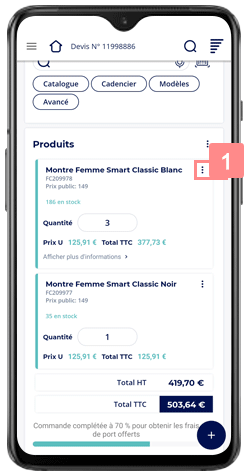
- Ensuite, vous pouvez ajouter un commentaire 3 pour ce produit. Une pop-up apparaît alors pour saisir un commentaire que vous retrouverez ensuite dans « Afficher plus d’informations ».
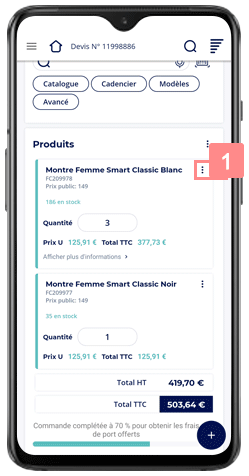
Aussi, vous pouvez modifier un commentaire 3 déjà saisi et/ou le retirer en supprimant tout le texte.
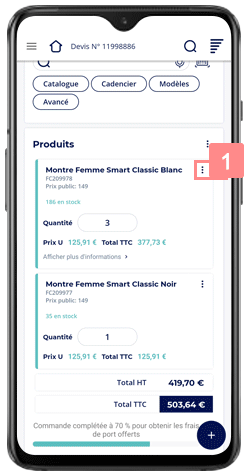
- En dessous, vous pouvez visualiser les détails de prix du produit 4. Ici, un pop-up apparaît où vous retrouvez toutes les informations sur le prix du produit comme la TVA, la marge etc. Aussi, en fonction des autorisations dont vous disposez, vous pouvez appliquer des remises ainsi que renseigner une date de livraison pour le produit.
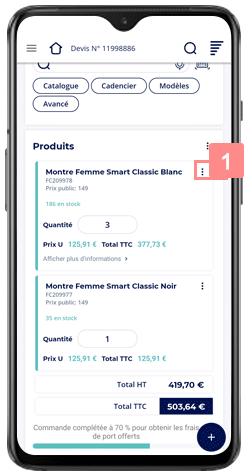
- Maintenant, si la configuration de Yuto vous le permet, vous pouvez ajouter des champs complémentaires 5. Vous êtes alors dirigé sur un page contenant un ou plusieurs champs complémentaires que vous pouvez remplir à votre guise. Vous retrouverez ensuite ces champs dans « Afficher plus d’informations ».
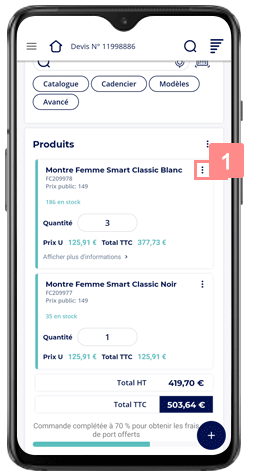
Aussi, tout comme le commentaire, vous pouvez modifier les champs 5 et les retirer en supprimant les données saisies.
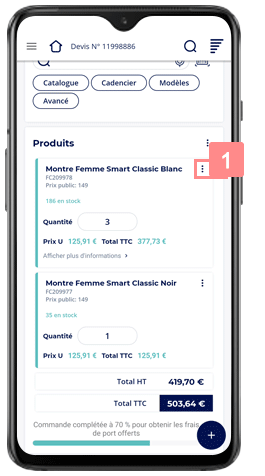
- Enfin, vous pouvez tout simplement supprimer la ligne produit 6.
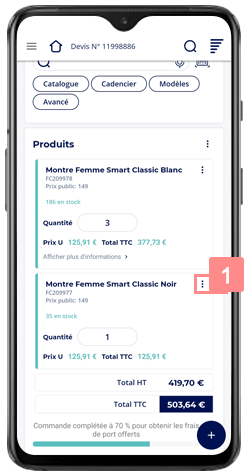
Les informations complémentaires
Continuons avec les informations complémentaires sur les produits. Lorsque vous disposez de ces informations un lien « Afficher plus d’informations » 7 apparaît en bas de la vignette produit. Vous y retrouvez par exemple les commentaires et champs avancés que vous renseignez dans la pièce de vente. Mais vous pouvez également configurer des informations à afficher pour tous les produits comme la description. Par défaut ces informations sont masquées pour alléger la lecture de la pièce de vente. Vous pouvez alors appuyer sur le lien pour les afficher et faire de même pour les masquer à nouveau.
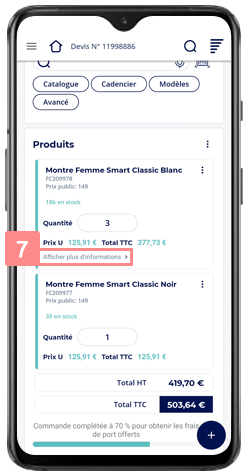
Le classement des produits
Terminons avec une action non visible cette fois-ci, mais non moins utile. Il s’agit de la possibilité de reclasser les produits au sein de la pièce de vente. En effet, en réalisant un appui long sur un produit ou un groupe de produits, vous pouvez faire glisser la sélection où vous le souhaitez dans la pièce de vente.
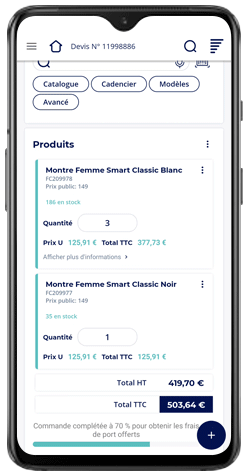
Vous connaissez désormais les différentes actions à réaliser sur les produits dans les pièces de vente. N’hésitez pas à les tester pour parfaitement les prendre en main.